 Dnevnik.ru позволяет учителям организовывать дистанционное обучение и переносить в электронную форму «бумажные» аспекты своей работы, родителям – следить за прогрессом своих детей и получать актуальную информацию об их успеваемости, детям – экономить время на ведении бумажного дневника и получать доступ к дополнительным образовательным материалам. Все функции доступны после авторизации в ЛК – о нем мы и будем говорить ниже.
Dnevnik.ru позволяет учителям организовывать дистанционное обучение и переносить в электронную форму «бумажные» аспекты своей работы, родителям – следить за прогрессом своих детей и получать актуальную информацию об их успеваемости, детям – экономить время на ведении бумажного дневника и получать доступ к дополнительным образовательным материалам. Все функции доступны после авторизации в ЛК – о нем мы и будем говорить ниже.
Регистрация в ЛК Дневник.ру
Вход в личный кабинет Дневник.ру
Основные возможности личного кабинета Дневник.ру
Мобильное приложение Дневник.ру
Регистрация в ЛК Дневник.ру
Если вы – ученик или родитель, то зарегистрироваться, в общем-то, нельзя. Для входа вам нужно получить в администрации школы логин-пароль для входа. Если вы – учитель или директор, для подключения школы к электронному дневнику нужно сделать следующее:
- Идете на главную сайта, жмете на «Подключить ОО».
- Выбираете роль учителя/сотрудника.
- Ищете свою школу в списке.
- Если она есть, но указаны данные сотрудников, которые в школе не работают – пишете в техподдержку.
- Если образовательного заведения в списке нет – жмете на «Не нашли свою образовательную организацию?» внизу.
- Указываете все необходимые данные как о школе, так и о заявителе.
- Ждете ответа на почту. Если все данные подтвердятся – с вами свяжется представитель Дневника, который расскажет, как получить логины-пароли для учеников, педагогов и родителей.


Вход в личный кабинет Дневник.ру
Вход по логину и паролю
Если школа уже подключена к электронному дневнику, и у вас (учитель, родитель или ребенок) есть данные для входа – сделайте следующее:
- На главной странице нажмите «Войти».
- Сайт попросит ввести логин и пароль. Сначала внизу справа выбираем свой регион, затем – вводим данные.
- Попадаем в личный кабинет.

Вход без логина, вход без пароля, вход через ГосУслуги
Если вы забыли данные для входа или просто хотите сделать все в пару кликов, на Дневник ру вход в личный кабинет родителя или учителя возможен через подтвержденную запись в Госуслугах. Отметим, что на Дневник ру вход в личный кабинет ученика через Госуслуги тоже есть, но только если ученику исполнилось 14 лет. Кроме того, такой тип входа доступен не для всех областей.
Итак, что нужно сделать:
- Зайти на страницу входа: https://login.dnevnik.ru/login
- Внизу справа выбрать область.
- Если после этого справа от кнопки «Войти» появилась кнопка «Войти через Госуслуги» – значит, продолжаем. Жмите.
- Вас перебросит на сайт Госуслуг, тот, в свою очередь, предложит ввести логин-пароль от аккаунта. Вводим.
- Госуслуги спрашивают, стоит ли дать доступ Дневнику к вашей информации (если заходите впервые). Предоставляем доступ, попадаем в личный кабинет.


Восстановление пароля
Если забыли данные для входа – идите на страницу входа и жмите на «Восстановить доступ».

Сайт спросит, что конкретно вы не помните:
- Логин. Нужно будет ввести почту или телефон и дату рождения. Логин придет СМСкой или письмом.
- Пароль. Нужно ввести логин – пароль придет СМСкой.
- Логин и пароль. То же самое, что и с логином – указываете телефон/почту и дату рождения, данные для входа придут на почту или в СМС.
Основные возможности личного кабинета Дневник.ру
Для преподавателей
Чем чаще всего пользуются преподаватели:
- Расписание звонков. Обычно настраивается 1 раз, в начале работы. Нужно задать: название расписания, первый номер занятия (0 или 1), тип расписания (одинаковое на всю неделю, разное на будние и выходные, разное на всю неделю), время звонков. Можно создать несколько расписаний, и присвоить каждой группе учащихся свои расписания.
- Генератор занятий. Здесь учителя могут задать конкретное расписание уроков/лекций для каждой группы. Можно назначать группу, день, номер занятия, предмет, преподавателя, аудиторию.
- Журнал. Тут можно вести журнал классов/групп и выставлять учащимся оценки либо зачеты.
- Тематическое планирование. В этом разделе преподаватель может сформировать программу обучения, добавить учебники или домашние задания. Отсюда можно перейти в меню конкретного занятия, к которому можно добавить план занятия, учебники, медиа-файлы и прочее.



Для родителей
Сначала – по добавлению детей. 1 ребенка вам добавят сразу, еще при создании личного кабинета. Если у вас несколько детей (или если кто-то идет в первый класс, например), вам нужно сказать учителю или администратору о том, что нужно добавить в Дневнике родственные связи. Когда администратор добавит связь, у вас в личном кабинете появится такая вот кнопка:

Нажимаете – попадаете в настройки безопасности, там будет новое приглашение. Изучите информацию на нем, если это – ваша школа, и в приглашении указана ваша информация – принимайте, и ребенок добавится в ваш ЛК.
Теперь – по функциям:
- В разделе «Дети» можно посмотреть всю информацию по детям, в одном месте.
- В разделе «Дневник» можно посмотреть оценки каждого ребенка. На странице оценок отображаются предметы за каждый день, если ребенку поставили оценку – она будет в строке предмета. Здесь же выставляется посещаемость – если ребенок отсутствовал по уважительной/неуважительной причине или болезни, опоздал на урок или занятие было факультативным – в строке будет стоять соответствующая метка. Дневник позволяет посмотреть общую статистику ребенка, оценки по конкретным предметам, оценки по четвертям, итоговые оценки.
- В разделе «Расписание занятий» – календарь с расписанием. Для каждого занятия указан предмет, преподаватель, время и номер аудитории.
- Наконец, можно смотреть домашние занятия. Можно смотреть ДЗ по разным предметам, выполненные и невыполненные задания. У каждого ДЗ есть статус: выполненное, невыполненное, в работе, на проверке, на доработке, отмененное.



Для учеников
В общем-то, функционал для учеников во многом повторяет функционал для родителей: так же можно смотреть свои оценки в дневнике, расписание уроков и домашние задания. ДЗ можно и нужно делать в сервисе – это удобнее и для учеников, и для учителей. Если выполнение ДЗ подразумевает загрузку какого-либо файла – это можно без проблем сделать в карточке домашнего задания.

Кроме того, в Дневнике есть некоторое подобие социальной сети. Располагается оно на вкладке «Группы». Здесь можно найти группу своей школы, своего класса или просто группу по интересам. Группа – что-то среднее между форумом и социальной сетью, можно создавать топики, оставлять комментарии и просматривать профили других участников – при условии, что профиль не закрыт.

Мобильное приложение Дневник.ру
Вход в приложении – такой же, как и на сайте, через логин и пароль, выданные в школе. Для некоторых областей доступен вход через Госуслуги.
Сразу нужно сказать, что в приложении есть платная подписка.
Можно жить и без нее, но некоторые функции будут недоступны. У платной подписки есть одна особенность – если вы покупаете ее на один аккаунт (родительский, например), то она будет распространяться и на все связанные с ним аккаунты.
Приложение разбито на виджеты:
- Важное. Тут собрана основная и самая свежая информация – оценки, текущий урок, важные работы на завтра и так далее. Платная подписка открывает доступ к рейтингу в классе и сообщениям от учителей.
- Оценки. Здесь – оценки, полученные учеником. Платная подписка позволяет смотреть предмет, по которому была получена оценка, и получить доступ к аналитике (средний балл, разбитие по четвертям).
- Общение. Тут расположены чаты и контакты ученика или родителя.
- Дневник. Здесь – расписание занятий, домашние задания, комментарии учителя по поводу урока, оценки. Увы, домашнее задание можно посмотреть только при наличии платной подписки, как и оценки за контрольные работы.
- Успеваемость. Этот виджет доступен только при наличии платной подписки. Здесь можно посмотреть рейтинг класса, оценки за все предметы, итоговую оценку, средний балл.

Что касается стоимости подписки – можно купить ее на месяц либо на год. Месячная подписка – 149 рублей, годовая – бесплатно в первый месяц, далее 899 рублей в год.
Как установить приложение на iOs
Скачиваете тут: https://apps.apple.com/, устанавливаем, заходим.
Как установить приложение на Андроид
То же, что и с AppStore: скачиваем по ссылке https://play.google.com/, устанавливаем, входим.
Как зарегистрировать ученика в электронном дневнике — воспользоваться интернет-порталами Госуслуги или Дневник.ру, а также региональными платформами. На выбранном сервисе надо создать учетную запись, внести личные данные, после чего в школе получить логин и пароль.
Электронный дневник: что это
Электронный дневник — это сервис для ведения школьных журналов, внедренный в пользование правительством страны еще в 2012 году. Он представляет собой электронную версию обычного школьного дневника. Благодаря такой системе, родители имеют возможность в любое время и в любом месте ознакомиться с успеваемостью ребенка, домашними заданиями, расписанием, возможными замечаниями и важной информацией, касающейся жизни класса и деятельности школы. Для этого достаточно иметь перед собой компьютер или любую разновидность современных гаджетов с подключенным интернетом.

Где зарегистрировать электронный дневник учащегося
Существуют всего несколько способов регистрации электронного дневника:
- через портал Госуслуги — этот способ целесообразно использовать тем лицам, которые уже создали личный кабинет на сервисе;
- на сайте Дневник.ру — если общеобразовательное учреждение уже зарегистрировалось на этом ресурсе, то это для школьников и их родителей более подходящий вариант;
- через региональные платформы, такие как портал «Петербургское образование», mos.ru (официальный сайт мэра Москвы) и «Школьный портал».
Как зарегистрировать электронный дневник школьника на Госуслугах
Чтобы зарегистрировать дневник школьника, для начала необходимо создать учетную запись на электронном портале. Гражданам, которым на момент создания личного кабинета не исполнилось 14 лет, допускается иметь упрощенную учетную запись. Для тех, кто старше и имеет на руках паспорт, необходимо заполнить все графы, которые предполагают внесение личных данных.
Пошаговая инструкция, как зарегистрировать дневник ученика на Госуслугах, с иллюстрациями:
Шаг 1. Для начала необходимо зарегистрироваться на сервисе. Если личная страница была создана ранее, то нажимаем «Войти», вводим пароль и переходим к шагу 5.

Шаг 2. Вводим личные данные: фамилию, имя, отчество, реальные номер телефона и адрес электронной почты.

Шаг 3. Заполняем вновь открывшиеся поля.

Шаг 4. Указываем дату и место рождения, гражданство, серию, номер паспорта и дату выдачи документа.

Шаг 5. Подтверждение создания учетной записи занимает от нескольких секунд до нескольких минут. После чего переходим в «Каталог услуг», где выбираем раздел «Образование».

Шаг 6. В категории «Образование» выбираем «Информация о текущей успеваемости».

Шаг 7. Входим в раздел «Предоставление информации о текущей успеваемости, ведение электронного дневника и журнала успеваемости».

После чего необходимо ввести логин и пароль от электронного дневника, которые выдаются администрацией учебного учреждения.
Регистрация на Дневник.ру
Второй способ регистрации — через сайт Дневник.ру — актуален, если общеобразовательное учреждение зарегистрировано на этой платформе. Пошаговая инструкция, как зарегистрировать ребенка в Дневник ру, с иллюстрациями:
Шаг 1. Заходим на официальный сайт электронного сервиса и выбираем пункт «Подключить ОО».

Шаг 2. Из предложенных вариантов выбираем подходящий: либо «Ученик, сотрудник», либо «Ученик, родитель».

Шаг 3. В представленном списке находим школу и выбираем ее.

Шаг 4. После того как вы нашли свою образовательную организацию, на сайте появляется рекомендация получить логин и пароль у администрации школы.

Шаг 5. Нажимаем «Войти» и в указанные графы вводим данные логина и пароля.

После первого входа вы можете изменить пароль и отредактировать личные данные.
Можно ли пройти регистрацию на региональных платформах
Возможность зарегистрировать электронный дневник учащегося предоставляют и региональные платформы. Они действуют в таких крупных городах России, как Москва и Санкт-Петербург. Подробно о том, как зарегистрировать ребенка на mos.ru., рассказано на официальном сайте мэра Москвы:
- Для начала необходимо создать учетную запись, указав личные и контактные данные.
- Потом передать все данные классному руководителю или администратору школы.
- После их обработки откроется доступ к электронному дневнику и появится возможность воспользоваться им через портал dnevnik.mos.ru.
Пользоваться электронным дневником для жителей Северной столицы удобно, зарегистрировавшись на портале «Петербургское образование». Как это сделать:
- Создаем учетную запись пользователя с указанием адреса электронной почты.
- В дальнейшем на почту приходит электронное письмо со ссылкой.
- Проходим по ссылке и составляем заявление.
- Документ необходимо предоставить лично администрации школы при предъявлении паспорта.
- Дожидаемся письма от портала «Петербургское образование», которое и предоставит доступ к электронному дневнику.
Кроме того, учащиеся школ Московской области имеют возможность воспользоваться системой «Школьный портал». Как зарегистрировать ребенка на школьном портале — для получения доступа к сервису необходимо:
Обратиться к администратору или руководству образовательной организации ⇒ авторизироваться на Портале государственных и муниципальных услуг Московской области через подтвержденную учетную запись ЕСИА ⇒ нажать «Войти через ЕСИА» в окне входа в «Школьный портал» ⇒ проверить и дополнить личные данные ⇒ после чего по желанию сменить пароль и пользоваться интернет-платформой.
Как зарегистрировать в электронном дневнике второго ребенка
Если у вас не один, а несколько детей, то целесообразней привязать все электронные дневники к одной учетной записи. Для этого необходимо соблюсти следующий алгоритм действий:
- Обратиться к администратору образовательной организации, сообщив ему собственное имя и логин в системе.
- Проинформировать о необходимости добавления родственной связи с обучающимся.
- Дождаться электронного приглашения на присоединение к организации и подтвердить его.
После этих действий в вашей учетной записи появятся новые разделы с именами детей.
Забыли пароль или логин, что делать
Довольно часто дети и родители забывают логин или пароль для доступа к электронному дневнику. В таком случае при входе в систему необходимо воспользоваться кнопкой «Восстановить доступ», ввести личные данные, которые были использованы при первичной регистрации, и получить одноразовый пароль.
На сайте госуслуг сделать это еще проще: «Я не знаю пароль» ⇒ «Восстановление пароля». На номер телефона приходит код, который необходимо ввести, и доступ восстановлен.
Если самостоятельно восстановить логин или пароль не удалось, то следует обратиться за технической поддержкой к администраторам электронного сервиса или общеобразовательного учреждения.
Как посмотреть электронный дневник школьника родителям, чтобы получить самую свежую информацию об успеваемости и посещаемости? Ничего сложного – главное, войти в систему. Для этого вы можете воспользоваться учётной записью на образовательном портале или профилем на Госуслугах.
Разные способы входа
Вы можете смотреть электронный журнал и проверять оценки своего ребенка хоть каждый день – ведь следить за успеваемостью действительно важно. Хорошая новость в том, что вам не нужно заходить в учетную запись школьника. Портал дневник.ру подразумевает возможность использования родительского профиля.
Как же это работает, как проверить электронный дневник школьника? Все просто: администратор образовательного учреждения привяжет учетную запись вашего ребёнка к вашему профилю (установлением родственных связей занимаются только администраторы). После этого вы будете видеть саму полное и подробно информацию – школьнику ничего от вас не скрыть.
Но прежде, чем вы перейдете к изучению успеваемости, нужно понять, как пользоваться электронным дневником школьника родителям. У вас есть два разных способа входа в свою учетную запись.
1. Логин и пароль присваивается автоматически, это делает администратор учебного заведения при создании учётной записи.
Здесь нет ничего сложного. Самостоятельно вам ничего делать не нужно, достаточно сообщить свои личные данные классному руководителю – всё остальное произойдёт автоматически.
2. Кроме того, вы можете связать свой профиль с учетной записью пользователя на портале государственных услуг и смотреть электронный дневник ученика через ЕСИА на Госуслугах!
Важно: в ряде регионов предусмотрен только второй тип авторизации. Иными словами, войти в систему с помощью логина и пароля нельзя, вам в обязательном порядке нужно будет создать профиль на Госуслугах.
Давайте разбираться, как посмотреть электронный журнал школьника через Госуслуги. Для этого вам необходимо будет связать две учетные записи между собой.

Чтобы привязка прошла успешно, проверьте соблюдении следующих требований:
- У вас уже есть профиль на образовательном портале, привязанный к нужной школе;
- У вас есть стандартная или подтверждённой и учётная запись на портале государственных услуг;
- Данные ФИО и СНИЛС в обоих профилях совпадают.
Небольшое отступление: если у вас нет стандартной/подтверждённой записи, нужно зарегистрироваться и указать свои ФИО и СНИЛС. Подтверждение можно пройти онлайн или лично, через МФЦ.
Если все готово, продолжаем.
- Перейдите на официальный сайт электронного дневника;
- Нажмите на кнопку «Войти» наверху;
- Кликните по иконке «Вход через Госуслуги»;

- Система запросит ввод вашего логина и пароля (от портала государственных услуг);
- После авторизации появится окно с запросом на предоставление прав доступа – нажмите «Разрешить».
Система автоматически произведёт поиск пользователя по ФИО и СНИЛС. Если все нормально, привязка завершится также в автоматическом режиме.
Если ваш профиль по каким-то причинам не был найден, вам будет предложено ввести логин и пароль от электронного журнала. После этого вы сможете завершить привязку.
Ну а теперь вы готовы к тому, чтобы посмотреть электронный дневник ребенка через Госуслуги или через учетную запись на образовательном портале. Приступим?
Проверка оценок
Ну а теперь пора разобраться, как именно посмотреть электронный дневник через Госуслуги. Не столь важно, каким способом входа вы пользуетесь – через портал государственных услуг или через логин и пароль системы.
Ваша задача – авторизоваться в своей учетной записи, а уж дальнейший алгоритм никаких отличий не имеет. Итак, готовы?
- Откройте вкладку «Дети» на верхней панели;
- Перейдите к разделу «Успеваемость».

Вот где можно посмотреть электронный дневник школьника родителям! Вам доступно несколько вкладок с актуальной информацией.
1. Успеваемость
Самый главный раздел: здесь отображаются данные за последнюю неделю по умолчанию. Можно смотреть выставленные отметки, расписание, информацию о домашнем задании. Отчетный период можно поменять самостоятельно.
Как правило, именно через эту вкладку можно посмотреть электронный дневник школьника и узнать все, что нужно об его успеваемости.
2. Статистика
В этом разделе можно посмотреть количество тех или иных оценок по каждому предмету + увидеть процентное соотношение положительных и отрицательных отметок.
3. По предметам
Можете самостоятельно выбрать интересующий вас предмет и посмотреть все полученные отметки за выбранный вами период времени.
4. По четвертям
В этой вкладке можно посмотреть отметки за четверть/триместр/семестр по всем предметам, которые преподавались в заданном отрезке времени (можете выбрать сами).
5. Итоговые
Здесь отображается сводная ведомость всех итоговых отметок, которые появились в журнале к настоящему моменту.

Вот и всё! Нет никакого отдельного ответа на вопрос, где посмотреть электронный дневник в Госуслугах. Каким бы способом авторизации вы не пользовались, проверить отметки можно только через портал образовательных услуг. На другие платформы эти данные не транслируются.
Очень важно знать, где можно посмотреть электронный журнал ученика – как мы уже и говорили, успеваемость и посещаемость нужно контролировать!
Войдите в ОК
Чтобы присоединиться к этой группе, зайдите в ОК или создайте профиль
Войти через
Дневник.ру – бесплатная цифровая образовательная платформа для образовательных организаций, разработанная резидентом «Сколково», компанией «Дневник.ру». EdTech-компания «Дневник.ру» – лауреат премии ООН и Юнеско в категории «Электронное образование и обучение».
Система «Дневник.ру» предоставляет пользователям круглосуточный доступ к оценкам, расписанию и домашним заданиям. С ее помощью легко планировать учебную деятельность и обмениваться школьными новостями, общаться в чатах по учебе, проводить дистанционные уроки, закреплять полученные знания с помощью онлайн-тренажеров, использовать другие удобные в обучении сервисы и приложения.
Петроградская набережная, 36А, офис 309-310
-
Единый государственный экзамен уже близко. Нервничаете? Мы понимаем страхи выпускников и не дадим шанс эмоциям повлиять на вас!
Рособрнадзор разработал информационный материал «22 МИФА о ЕГЭ», где собраны самые распространенные мифы о ЕГЭ. Он поможет справиться со страхом перед экзаменами и не даст совершить ошибки, которые могут окончиться аннулированием ЕГЭ.
Мы собрали ключевые мифы в карточках, а все 22 смотрите по ссылке 🖇️
❌Не пытайтесь сфотографировать задания на экзамене и выложить в интернет.
Все бланки с контрольными измерительными материалами, то что мы называем КИМ, имеют криптографическую защиту! В случае размещения материалов в Интернете легко определяется, где и кому дан -
Как, наконец, отказаться от бумажных журналов? 📚❌
Ведь не все школы сегодня работают только в электронном формате.
Для этого важно систематизировать работу. Вот несколько советов от педагогов школы №22 Тамбова Ирины Васильевой и Елены Черняк,…ещёПоказать ещё
-
«Трио в перьях» возвращается!
Воробей Ричард вырос в семье аистов и приобрел немало интересных навыков и привычек. В новой части «Трио в перьях» Ричарда и его друзей ждут удивительные приключения и самые невообразимые ситуации.
Смотрите трейлер прямо сейчас и приходите в кинотеатр всей семьей с 18 мая, чтобы вдоволь повеселиться и получить заряд положительных эмоций!Показать ещё
-
Стартовали съемки документального фильма «Юные инноваторы из глубинки»!
Напомним, это фильм о школьниках с талантами в сфере IT. И первым героем в нашем объективе стал ученик школы №1 города Лиски Воронежской области.
Больше никаких спойлеров, чтобы сохранить интригу. Лишь несколько полезных советов по работе с Дневник.ру от педагога нашего героя. -
Многие учителя уже забыли, как это – работать с бумажным журналом 😲
В карточках вспомнили вместе с педагогами ситуации из прошлого, из-за которых они никогда бы не вернулись к бумажному варианту ❌
А вам знакомо? -
Под конец учебного года поинтересовались у педагогов: как обстоят дела с итоговой отчетностью в школах 💿 💻
-
До первого ЕГЭ осталось менее 2 месяцев – как быстро летит время! Надеемся, вы хорошо подготовились, а последние месяцы просто повторяете материал. Призываем вас не паниковать, ЕГЭ – это лишь один из этапов, которых во взрослой жизни будет еще очень много. Но нельзя отрицать, что это ответственный момент! Во всех подготовительных делах можно забыть о самом необходимом для экзаменов, в новом посте мы расскажем, что можно брать с собой на ЕГЭ.
✅ Паспорт – это обязательная вещь, которую необходимо брать на экзамены. Паспорт нужен для подтверждения вашей личности.
✅ Гелиевая ручка – самый необходимый предмет, обязательно с черными чернилами! Именно такую ручку считывает компьютер при проверкеПоказать ещё
-
❓ Правда ли, что Вольфганг Амадей Моцарт был вундеркиндом? Сколько опер написал композитор за 35 лет жизни? Звука какого инструмента боялся в детстве?
Проверяем знания о жизни и творчестве великого композитора и смотрим трейлер полного музыки и приключений красочного фэнтези «Волшебная флейта», который появится на экранах уже 27 апреля! 🎬
До встречи в кинотеатрах!Показать ещё
Дневник.ру — инструмент для контроля оценок школьников, уточнения расписания, составления учебных программ. Онлайн-сервис объединяет учителей, родителей и учеников и позволяет отслеживать успеваемость, пользоваться учебными материалами, узнавать домашнее задание. Доступ могут получить все, чье образовательное учреждение зарегистрировано в системе.
Регистрация личного кабинета Дневник.ру
Регистрация аккаунта на сервисе Дневник.ру — через Госуслуги и путем введения данных вручную. Чтобы зарегистрироваться не через учётную запись Госуслуг, нужно:
- войти на официальный сайт системы;
- вверху справа нажать кнопку «Войти»;
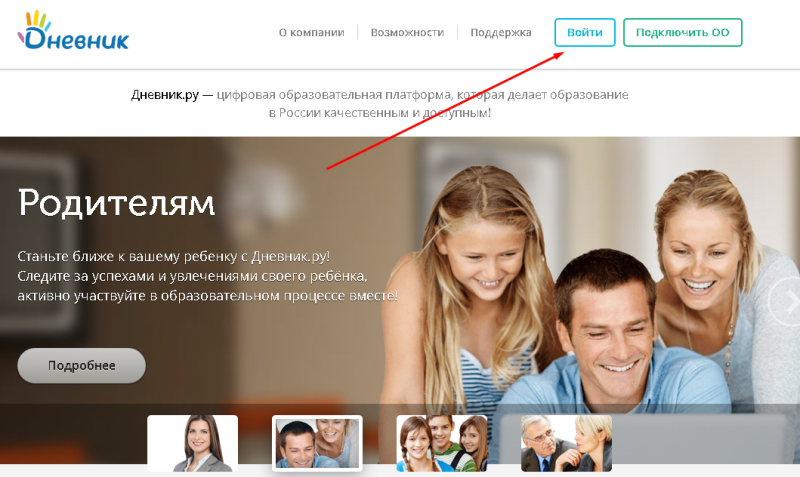
- нажать на вкладку «Не регистрировались в системе?»;
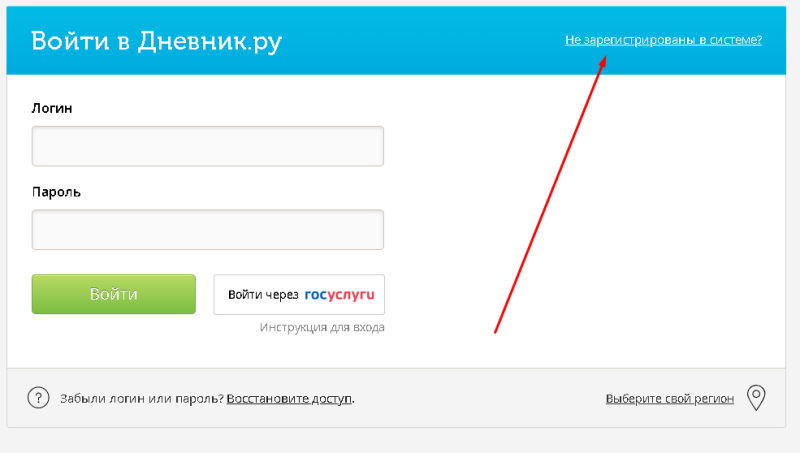
- выбрать роль — учитель или сотрудник образовательной организации, либо ученик или родитель;
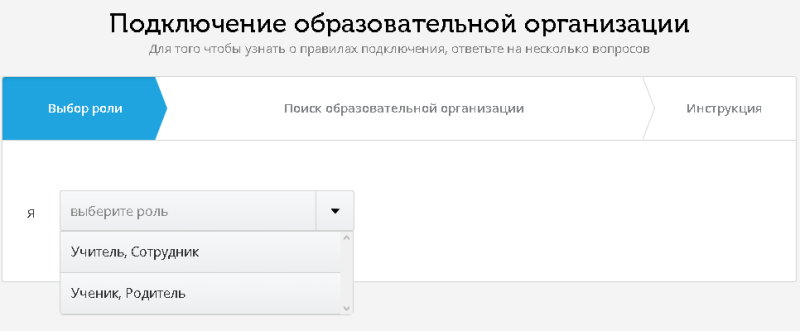
- нажать «Далее», в следующем поле найти образовательную организацию, указав в строке название населённого пункта;
- затем из списка или с помощью строки поиска найти нужную образовательную организацию;
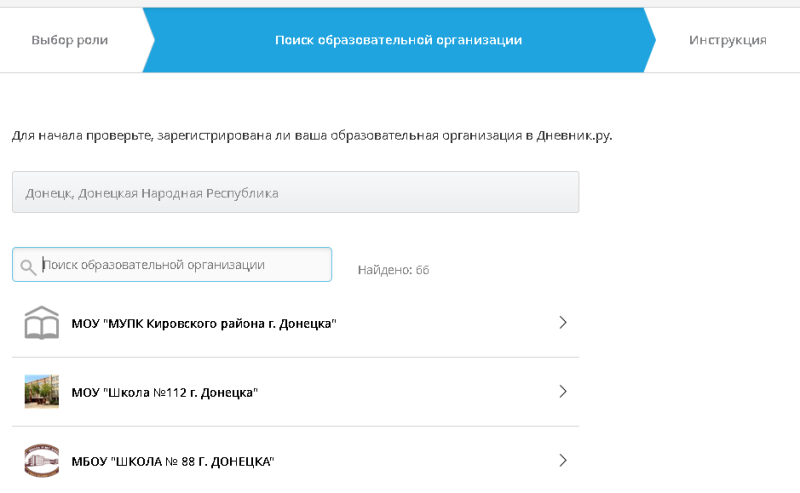
- после выбора школы или другого учебного заведения отображается инструкция по подключению к системе.
При первом входе в Дневник.ру необходимо получить активационные данные. Сделать это можно в администрации школы или другой организации. Для чтобы узнать контакты, нажмите по ссылке «Перейти на страницу образовательной организации» — на главной странице справа будет указаны контакты руководства, администраторов, а также телефоны, адреса сайтов.
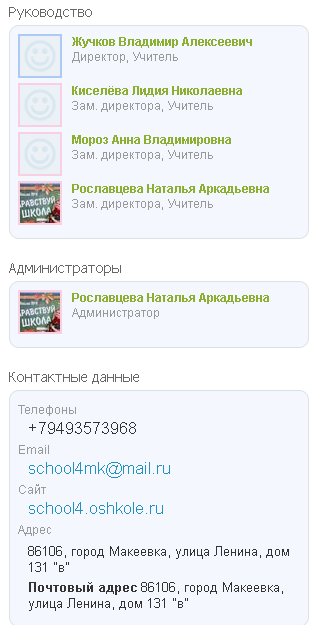
Вход в личный кабинет Дневник.ру
Авторизоваться в профиле информационной системы можно двумя способами. Электронный дневник школьника доступен при входе через Госуслуги и по логину и паролю. Учётную запись Госуслуг можно использовать только в некоторых регионах РФ, для остальных реализована возможность входа с помощью стандартной формы авторизации.
Вход по логину и паролю
Чтобы войти в Дневник.ру:
- на сайте информационной системы нажмите кнопку «Войти»;

- введите логин и пароль;

- нажмите «Войти».
При авторизации в системе до ввода логина и пароля нужно выбрать свой регион по значку геолокации, который размещён внизу формы справа. Это можно сделать из списка или через строку поиска.
Вход в Дневник.ру через Госуслуги
Жители некоторых регионов могут воспользоваться подтверждённой учётной записью Госуслуг для авторизации:
- нажмите кнопку «Войти» на главной странице;
- в форме входа в кабинет выберите кнопку «Войти через Госуслуги»;
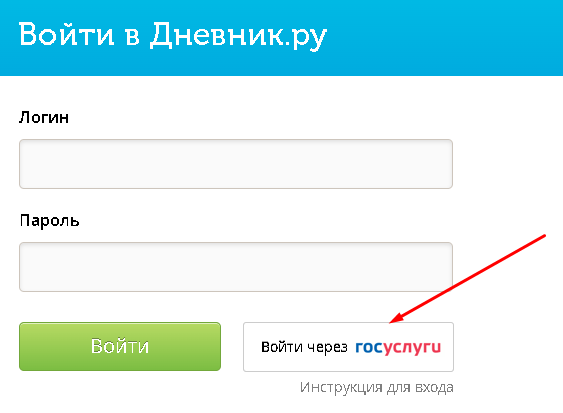
- выберите из списка свой регион или введите его название в строке поиска;
- после этого система перенаправит на учётную запись на Госуслугах, необходимо авторизоваться удобным способом — с помощью e-mail/СНИЛС/телефона и пароля, ЭП и др.;
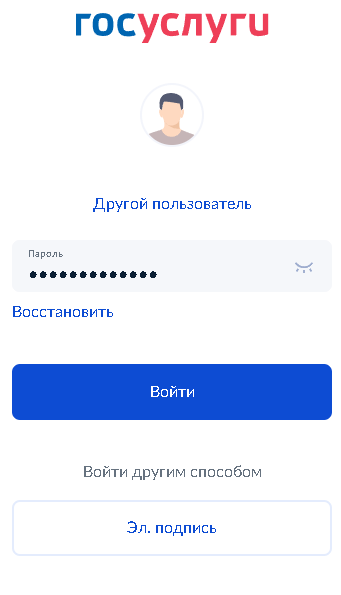
- если используете двухфакторную авторизацию, введите в следующей форме код из SMS для подтверждения входа;
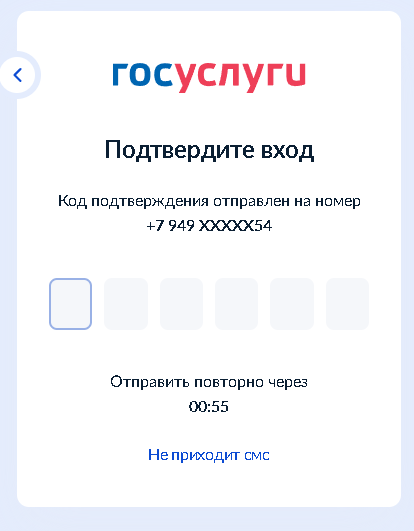
- предоставьте системе права доступа на просмотр СНИЛС, ФИО и других данных — нажмите «Предоставить»;
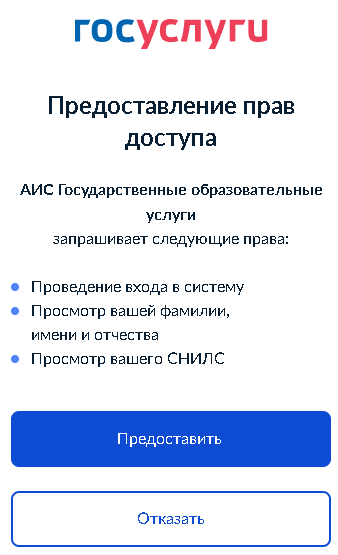
Переход происходит автоматически. Если система не найдёт аккаунт пользователя по тем данным, которые есть в учетной записи Госуслуг, необходимо использовать логин и пароль для входа в профиль и привязки его к Госуслугам.
Как восстановить пароль?
В случае если пользователь не помнит логин и/или пароль, восстановить эти данные можно следующим образом:
- нажмите на кнопку «Войти» вверху на сайте системы;
- в форме входа нажмите «Восстановите доступ»;
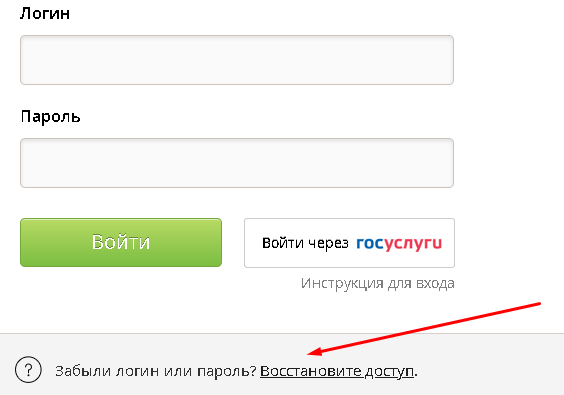
- в новой форме выберите, что именно нужно восстановить — логин, пароль или оба параметра;
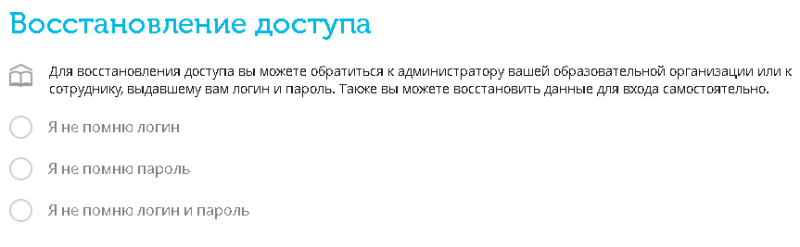
- заполните форму — в ней нужно указать почту, на которую придёт ссылка активации, выбрать дату рождения и ввести символы с картинки, после чего нажать «Далее»;
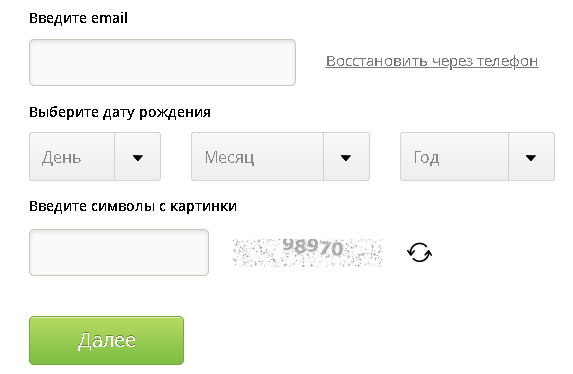
Восстановление доступа возможно, если указать ту почту, которая была привязана к аккаунту — система обнаружит её и автоматически направит письмо с новыми данными для входа.
Если нет доступа к почте для получения ссылки активации, можно сделать это посредством SMS:
- в той же форме нажмите на строчку «Восстановить через телефон»;
- введите номер без кода страны;
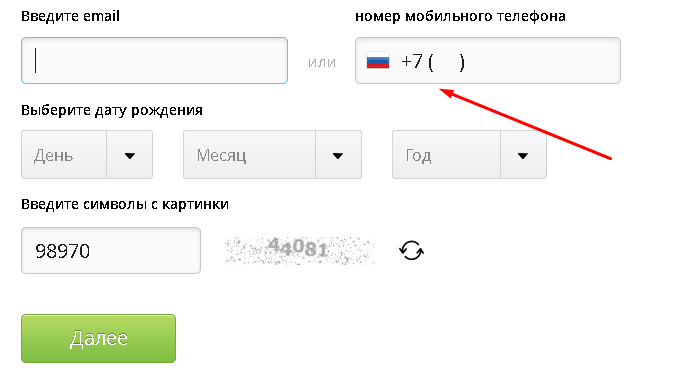
- нажмите «Далее»;
- в сообщении будут запрашиваемые данные — логин, пароль.
Второй способ зайти, если не помните данных, — обращение к администрации образовательной организации или тому сотруднику, который впервые выдал логин и пароль для входа в систему.
Функционал личного кабинета Дневник.ру
Система используется всеми участниками учебного процесса — педагогами, родителями и школьниками. Но функционал зависит от того, в каком статусе авторизуется пользователь. Здесь каждый может круглосуточно получить доступ к расписанию, оценкам или домашним заданиям. Для учащихся и педагогов собраны библиотеки учебных материалов и специальных сервисов. Кроме того, есть статистика и отчёты, возможность организовывать обучение в дистанционном формате, например, как это было сделано в период карантина по коронавирусу.
Для учителей
Основной функционал информационной системы для преподавателей:
- На сайте размещается страница школы. Здесь будут перечислены контакты, публикуются новости, документы, создаётся фотогалерея и работает форум.
- Расписание уроков. Можно вносить изменения, например, переносить занятия, распечатывать расписание за выбранный период по отдельному преподавателю или по всему педагогическому коллективу.
- Электронный журнал. Используется для оценивания знаний детей, но отличается тем, что представлен в цифровом формате. Также можно сформировать отчётность за разные даты.
- Контроль домашних работ. В системе встроен интерактивный модуль, с помощью которого можно выдавать задания всему классу сразу или отдельным ученикам, отслеживать статус выполнения.
- Составление отчётов. Доступна статистика посещаемости, успеваемости и др.
Платформа для дистанционного обучения позволяет выдавать и проверять тестовые работы, комментировать домашние задания, публиковать новости и объявления, загружать учебные материалы в библиотеку.
Есть специальный раздел для тематического планирования. В нем педагоги могут составлять учебные программы, добавлять домашние задания или учебники, а также другие материалы. То есть, педагог формирует необходимые для конкретного урока медиафайлы, учебники, составляет его план.
Для родителей
Основные функции для родителей:
- дневник ученика в электронном формате;
- отслеживание домашних заданий;
- получение уведомлений;
- общение на форуме;
- сборник полезных приложений;
- внутренняя электронная почта.
Основная функция ЛК — отслеживание успеваемости школьников в режиме реального времени. Родители могут видеть изменения в расписании, узнавать оценки, контролировать выполнение домашних заданий.
В дневник родители могут добавить нескольких детей, обучающихся в одной школе. Один ребёнок добавляется автоматически при получении логина и пароля у администрации учебного заведения. Чтобы внести второго и каждого следующего, нужно обратиться к администратору. Он добавит данные ребёнка в систему и отправит приглашение, которое нужно принять. После этого появится раздел «Мои дети», где будет отражены данные по всем школьникам в семье.

Для учеников
Учащиеся при регистрации профиля получают доступ к таким разделам:
- дневник — заменяет бумажный вариант, отражает выставленные оценки, пройденные темы, средние баллы;
- учебные ресурсы — в библиотеку загружаются аудио и видеофайлы, а также презентации по разным предметам;
- портфолио — в аккаунт можно загружать дипломы, грамоты и другие оцифрованные знаки отличия, вести личный блог, выкладывать новости, статьи и другой контент;
- школьный форум — ученики могут делиться информацией, обсуждать предстоящие события, загружать файлы, например, фото, оставлять отзывы;
- конкурсы — интеллектуальные, творческие и другие конкурсы могут быть организованы учащимися или педагогами;
- центр приложений — здесь школьники смогут найти полезные обучающие приложения.
По домашним заданиям можно отслеживать статус, видеть комментарии преподаватели. На странице легко найти календарь с расписанием с актуальными изменениями.
Мобильное приложение Дневник.ру
Управлять аккаунтом можно со смартфона — Дневник.ру предлагает мобильные приложения для Android-устройств и для смартфонов на базе iOS.
Приложение для IOS
Чтобы скачать приложение на iOS, нужно:
- перейти по ссылке;
- загрузить файл;
- установить приложение;
- для входа авторизоваться подходящим способом.
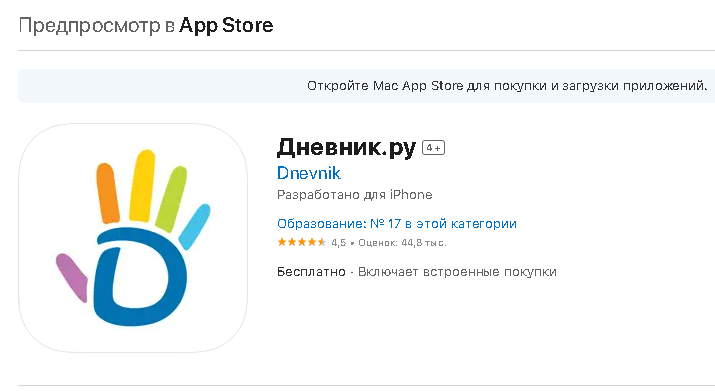
Приложение для Android
Чтобы скачать приложение на Android:
- со смартфона или с ПК перейдите по ссылке (можно зайти при помощи VPN сервиса);
- если скачиваете приложение с телефона, выберите «Установить», после чего начнётся загрузка файла;
- если устанавливаете его с компьютера, выберите в списке устройства, на которых хотите скачать его;
- после скачивания нажмите «Открыть»;
- на главной странице введите пароль и логин или авторизуйте через учётную запись Госуслуг.
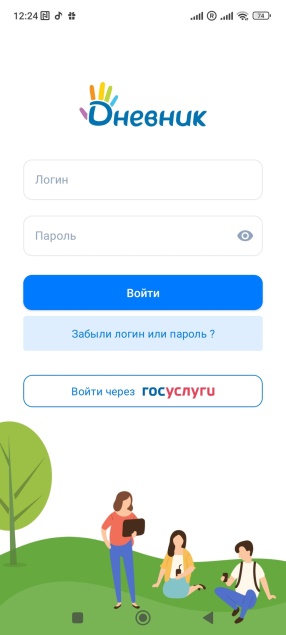
Функционал приложения такой же, как и сайта. Тут можно регистрироваться в любом статусе — педагога, родителя или учащегося, отслеживать расписание, оценки, управлять домашними заданиями или реализовать дистанционное обучение.
Контактные данные
Российская компания «Дневник.ру» предлагает несколько контактов связи, которыми можно воспользоваться, например, при проблемах с регистрацией или добавлением учебной организации в систему.
Горячая линия
Общий телефон службы поддержки — 8 (812) 490−70−33. По вопросам трудоустройства можно обратиться по номеру — 8 (812) 490−70−41.
Электронная почта
Для обращения по электронной почте используйте адрес team@company.dnevnik.ru — здесь можно задавать общие вопросы, например, по поводу подключения аккаунта, использования информационной системы. По вопросам трудоустройства используйте адрес hr@company.dnevnik.ru. По вопросам сотрудничества работает e-mail пресс-службы press@company.dnevnik.ru.
